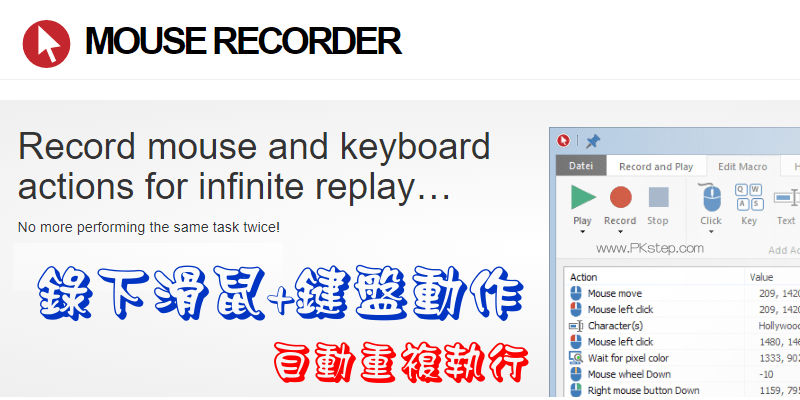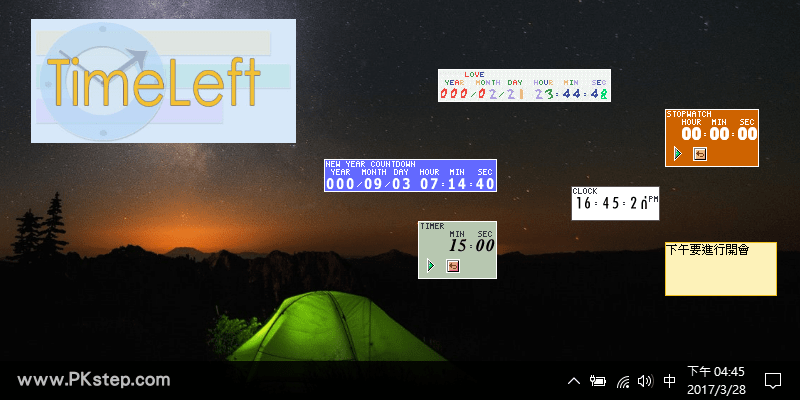免費點陣圖字體下載【俐方體11號】,像素風格的繁體中文字型,可商用。 – ig 網頁版
免費點陣圖字體下載【俐方體11號】,將像素風格的字型放在海報、製作影片、遊戲或廣告文宣中,超級有質感!收錄快五千個繁體中文字,在中文、標點符號、英文、數字皆可套用,且為能商用的開源字體,可安心使用。(來這找找看更多字體:免費繁體中文字體下載) 免費點陣圖字體下載 ♦前往下載:俐方體11號-點陣圖中文字體免費下載 像素風的中文字體下載 教學 ▼前往下載俐方體11號,免費可商用的點陣圖字體。 ▼解壓縮並找到.ttf檔案,將它放在路徑「C:\Windows\Fonts」底下。 ▼像素風格的字體,很適合應用在遊戲、比較生動的簡報或廣告海報中。 更多字體相關 ♦快速產生點陣圖文字:線上點陣圖&點陣字體產生器 ♦不用擔心違法版權:多款可商用字體下載 ♦可愛字體下載:少女字體下載 ♦快速檢視所有已安裝字體的套用樣貌:WinFontsView字型預覽工具 ♦草書、行書、隸書:免費書法字體下載 ♦英文字體:免費英文字體下載 ♦多種字體免費安裝:《字體安裝》繁體中文字體免費下載 ♦清松手寫體:可愛的手寫字型免費下載 Ten articles before and after … Read more